Како да аутоматски избришете изабрану е-пошту из Гмаил-а помоћу филтера
Ако желите да аутоматски избришете изабрану е-пошту из Гмаил-а(auto-delete the selected email from Gmail) , можете пратити овај корак по корак водич. Показаћемо вам како да избришете мејлове од одређеног пошиљаоца или можете да примените различите услове пре брисања мејлова. Можете применити услове за постојећу или нову е-пошту.
Гмаил је једна од најбољих и бесплатних адреса е-поште и добављача услуга(best and free email addresses and service providers) и нуди безброј функција за обогаћивање корисничког искуства. Понекад можете добити бројне е-поруке од различитих или одређених пошиљалаца. У већини случајева, можда ћете желети да их избришете да бисте направили неоптерећено пријемно сандуче. Добра вест је да можете да подесите филтер за аутоматско брисање имејлова из Гмаил(Gmail) -а . Иако Оутлоок(Outlook) има наменску опцију за аутоматско брисање е-поште из Оутлоок- а , Гмаил(Gmail) не нуди такву опцију. Због тога треба да узмете помоћ филтера.
Како да аутоматски избришете изабрану е-пошту из Гмаил -а(Gmail)
Можете да избришете имејлове од одређеног пошиљаоца, стару е-пошту или примените друге услове. Да бисте аутоматски избрисали изабрану е-пошту из Гмаил(Gmail) - а помоћу филтера, пратите ове кораке-
- Отворите веб локацију Гмаил(Gmail) и пријавите се на свој налог.
- Кликните на икону зупчаника за подешавања.
- Изаберите дугме Прикажи сва подешавања.
- Пређите на картицу Филтери и блокиране адресе .(Filters and Blocked Addresses)
- Кликните на опцију Креирај нови филтер .(Create a new filter)
- Унесите(Enter) адресу е-поште пошиљаоца у одељак Од .(From)
- Кликните на дугме Креирај филтер(Create filter) .
- Означите Избриши(Delete it) и такође примени филтер на [н] одговарајућих оквира за разговор(Also apply filter to [n] matching conversation) .
- Кликните на дугме Креирај филтер(Create filter) .
Хајде да детаљно погледамо ове кораке.
Прво морате да отворите званичну веб локацију Гмаил(Gmail) -а и да се пријавите на свој налог уносом важећих акредитива.
Након тога, кликните на икону зупчаника за подешавања која је видљива у горњем десном углу екрана. Затим можете пронаћи дугме под називом Прикажи сва подешавања(See all settings) .
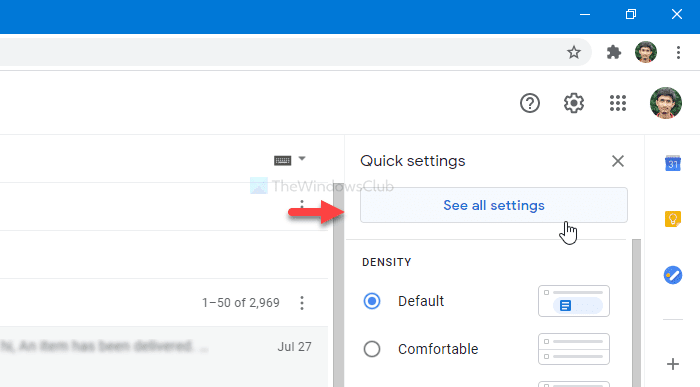
Након што кликнете на то дугме, можете видети страницу подешавања Гмаил(Gmail) -а . Морате да пређете на картицу Филтери и блокиране адресе(Filters and Blocked Addresses ) . Овде треба да кликнете на опцију Креирај нови филтер .(Create a new filter )
Сада треба да унесете адресу е-поште пошиљаоца у одељку Од(From ) . На овој страници можете унети и више других услова. На пример, можете написати одређену тему, садржане речи, изузете речи, да ли порука е-поште има прилог или не, итд. На крају кликните на дугме Креирај филтер(Create filter ) .
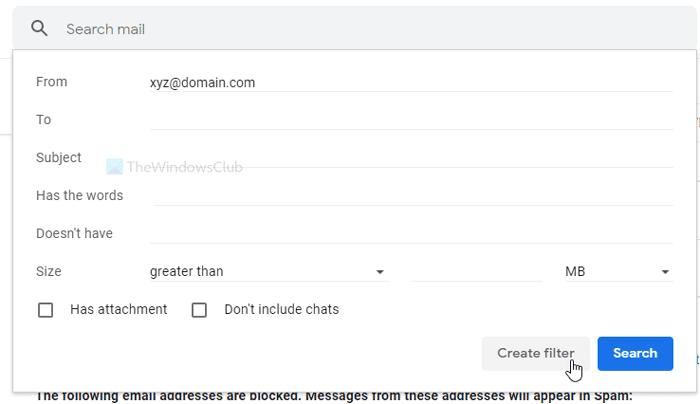
Сада морате да означите квачицу у пољу Избриши(Delete it) и такође примени филтер на одговарајуће(Also apply filter to matching conversations ) оквире за разговоре.
Ако изаберете само опцију Избриши(Delete it ) , то ће избрисати будуће е-поруке. Међутим, ако изаберете Такође примени филтер на конверзације које се подударају(Also apply filter to matching conversations) , то ће уклонити и постојеће имејлове.
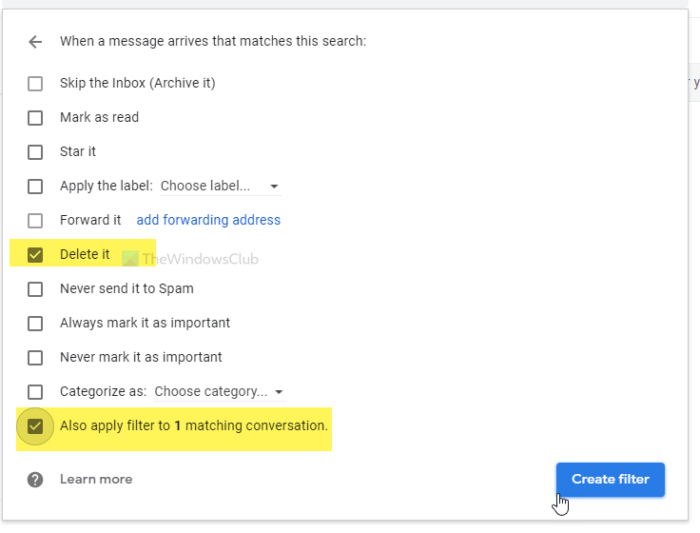
На крају, кликните на дугме Креирај филтер(Create filter ) . Када то урадите, филтер ће тражити мејлове у складу са вашим условима и аутоматски их избрисати.
То је све! Надам се да помаже.
Related posts
Како додати табелу у Гмаил и Оутлоок поруке е-поште
Како омогућити и користити функцију Нудге на Гмаил-у
Како да сачувате Гмаил е-пошту као ЕМЛ датотеку на радној површини
Како уклонити Топ Пицкс са Гмаил радне површине
Како приложити и послати е-пошту као прилоге у Гмаил-у
Како да користите Гмаил мени Акција десним тастером миша на вебу
Како додати и користити Гмаил налог у Оутлоок.цом
МаилТрацк је једноставан алат за праћење е-поште за Гмаил
Сјајни трикови са Гмаил адресама да бисте боље искористили свој ИД е-поште
Како уклонити Гоогле Меет са Гмаил бочне траке
Е-пошта је заглављена у пријемном сандучету Гмаил-а
Како да направите нови директоријум или ознаку у Гмаил-у
Гмаил пријављивање: безбедно пријављивање на Гмаил и савети за регистрацију
Нека Гмаил аутоматски отвори следећу е-пошту помоћу аутоматског напредовања
Како да увезете Гмаил или Гоогле контакте у Оутлоок
Како претворити Гмаил у алатку за сарадњу
Како онемогућити паметно писање и паметан одговор у Гмаил-у
Како послати велике датотеке и фасцикле преко Гмаил-а
Како омогућити обавештења на радној површини за Гмаил у оперативном систему Виндовс 10
Како заштитити Гоогле или Гмаил налог од хакера
